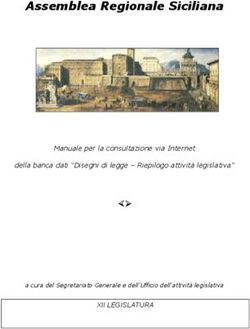Tecnico della Produzione Multimediale per la Valorizzazione della Cultura e dell'Arte - Bruno ...
←
→
Trascrizione del contenuto della pagina
Se il tuo browser non visualizza correttamente la pagina, ti preghiamo di leggere il contenuto della pagina quaggiù
Piano triennale regionale 2016-2018 Rete Politecnica PO FSE 2014/2020
Regione Emilia Romagna - Obiettivo Tematico 10 - Asse III Istruzione e formazione
Priorità di Investimento 10.4 – Obiettivo specifico 10
Operazione Rif. PA 2017-7570/RER intitolata
Tecnico della Produzione Multimediale per la
Valorizzazione della Cultura e dell'Arte
approvata con DGR n. 953 del 28/06/2017
e cofinanziata con risorse del Fondo sociale europeo PO 2014-2020 e della Regione Emilia-Romagna
Soggetto attuatore titolare: SIDA GROUP S.R.L.
Anno di produzione: 2017/2018
Unità formativa n. 10
Principali linguaggi per creare applicativi web e progettazione e sviluppo siti web
Lezioni del 14/02/2018 e del 15/02/2018
Docente: Bruno MigliarettiHTML 5
STRUTTURA DELLA PAGINA
Benvenuto!
Questo è il mondo di HMTL!PROLOGO
– In HTML 5 il prologo è la semplice
dichiarazione del tipo di documento
come HTMLELEMENTO RADICE (ROOT)
• è obbligatorio
• L'elemento può assumere questi attributi:
– dir Determina la direzione del testo
– lang Specifica il linguaggio di base dell'elemento quando è
interpretato come HTMLHEAD
• La sezione contiene informazioni che non vengono direttamente visualizzate nella pagina:
– Contiene informazioni su documenti esterni collegati: fogli di stile, favicon, ecc.
– Specifica informazioni di vario tipo sul documento.
– Usato per visualizzazioni alternative nei browser che non supportano gli script.
– Racchiude un oggetto.
– Contiene script di programmazione o carica uno script di programmazione esterno .
– Definisce le regole di formattazione per il documento corrente
– Specifica il titolo del documento che compare nella barra del titolo del browserBODY
Benvenuto!
Questo è il mondo di HMTL!
• Il corpo del documento è la sezione in cui si sviluppa il contenuto. È racchiusa, come
in HTML, tra i tag ....
• Gli elementi che possono comparire all'interno del corpo sono in genere suddivisi in
due categorie:
– elementi blocco ed gli elementi blocco sono quelli che definiscono la struttura del
documento. Possono contenere altri elementi blocco, elementi inline o testo. Quando sono
inseriti danno origine ad una nuova riga nel flusso del documento.
– elementi inline: quando sono inseriti non danno origine a una nuova riga e possono
contenere solo dati (essenzialmente testo) o altri elementi inline.ELEME N TI DI BA S E
TITOLI (HEADINGS) • Gli heading (titoli) sono elementi blocco contrassegna dai tag da a e possono essere utilizzati per strutturare gerarchicamente un documento. • Per default i browser rendono i titoli in grassetto con corpi crescenti da (più piccolo del testo normale) a . Questo è un titolo di primo livello Questo è un titolo di secondo livello
DIV
• L’elemento è un generico elemento
blocco che racchiude una porzione di
documento
• Non è prevista alcuna formattazione di default
Testo o qualsiasi altro elementoP
• L’elemento è un elemento blocco che racchiude una paragrafo
• Normalmente i browser rendono l'elemento assegnandogli un margine
inferiore e la dimensione di carattere di default.
• La specifica prevede che l'elemento non contenga elementi blocco
Testo e elementi inline o inline-blockUL
• L’elemento rappresenta una lista non ordinata.
• Gli elementi della lista sono rappresentati da elementi
• Per default una lista viene resa come lista puntata
• All'interno di un elemento può essere inserito un elemento o per creare
liste annidate a più livelli
Elemento lista
Elemento Lista
Elemeto Lista di secondo livello
Elemento lista
Elemento listaOL
• L’elemento rappresenta una lista ordinata.
• Gli elementi della lista sono rappresentati da elementi
• Per default una lista viene resa come lista numerata
• All'interno di un elemento può essere inserito un elemento o per creare
liste annidate a più livelli
Elemento lista
Elemento Lista
Elemeto Lista di secondo livello
Elemento lista
Elemento listaELEME N TI I N LIN E
Elementi INLINE
• Quando sono inseriti non danno origine a una nuova riga e possono
contenere solo testo o altri elementi inline.
Questo tasto ègrassetto
• La parte delimitata dai tag ... non sarà posta su una nuova riga.
• Esempi come questo:
Testo in grassetto
• sono tollerati dai browser, ma non reggono al giudizio della validazione in
quanto un elemento inline non può contenerne uno di tipo blocco.SPAN • L’elemento è una generico elemento inline che definisce una porzione di testo. • Non è prevista lacuna formattazione di default. Questa parola è in grassetto.
FORMATTAZIONE
• Esistono una serie di elementi inline che definiscono la funzione di una
porzione di testo.
– Testo enfatizzato
– Testo importante
– Definizione
– Codice
– Esempio di output
– Imput da tastiera
– Variabile
• In HTML5 è compito del foglio di stile definire il formato di questi
elementi.E LEME N TI SEMA N TI C I
ELEMENTI SEMANTICI • Gli elementi semantici sono quelli che ci aiutano a dare una struttura logica ad un documento • Normalmente sono elementi di tipo blocco • Nella maggior parte dei casi i browser non prevendono alcuna formattazione di default e vengono resi sullo schermo come testo normale
HEADER
• La specifica impone che questo elemento debba delimitare l’intestazione di una sezione del documento.
• Le intestazioni possono essere molteplici all’interno di un documento. Si pensi ad esempio blog: nell’home
page ci sarà un’intestazione contenente il nome del blog, un menù di navigazione e qualche altra
informazione. Sotto l’intestazione potrebbe esserci una sezione contenente gli articoli recenti, ognuna di
queste dovrà avere anch’essa un’intestazione che potrebbe l’autore e la data di pubblicazione.
• Non è prevista lacuna formattazione di default
LogoNAV
• L’elemento specifica una porzione di
documento destinato alla navigazione per esempio la
lista di un menu.
Titoli
Paragrafo
ListeSECTION
• L'elemento rappresenta una sezione generica di un documento o applicazione.
• Individua un raggruppamento tematico di contenuti, ed in genere contiene un titolo
introduttivo ad esempio le sezioni di una homepage o i capitoli di un libro.
• Se la sezione racchiusa è una notizia l’elemento più appropriato per tale impiego è il tag
.
Testo o qualsiasi altro elementoARTICLE
• L’elemento dev’essere utilizzato quando s’inseriscono informazioni
indipendenti dal resto del documento o della sezione in cui è racchiuso.
• Può trattarsi ad esempio di un articolo di giornale o un post in un blog o un qualsiasi altro
elemento.
Titolo dell'articolo
.....
......ASIDE
• L’elemento viene utilizzato per definire una porzione di codice
correlata al contenuto ma separata come per esempio una sidebar.
• Le informazioni che racchiude, se rimosse, non devono incidere
negativamente sulla completezza dell’informazione contenuta nell’elemento a
cui è associato.
• Può essere utilizzato ad esempio per racchiudere elementi aggiuntivi,
banner pubblicitari o note.FOOTER
• L’elemento definisce una porzione di documento che
rappresenta il piede della pagina o di una parte del documento.
• Non è prevista lacuna formattazione di default
• Analogamente alle intestazioni anche i piè di pagina possono essere
molteplici all’interno di una pagina web.
© 2017 Mia Azienda - Tutti i diritti riservatiHOME PAGE GENERICA
Sidebar: menù Testata del sito: logo e
secondario, link in primo menu di navigazione
piano, annunci, ecc.
Contenuti principali della
homepage articolati in
sezioni.
Piè di pagina: copyright, link
di servizio, contatti, ecc.POST IN UN BLOG
Testata dell'articolo con
Il tag titolo e autore
ingloba l'intero blocco.
Piede dell'articolo con Contenuto dell'articolo
data e ora di fatto di paragarfi, immagini,
pubblicazione tabelle, ecc.
Commenti all'articolo
Sezione commenti
Modulo per l'inserimento
di un commentoTitolo
Mario Rossi
....
01/03/2017 14:00
Aggiungi commento:
InviaFIGURE
• Il tag specifica un contenuto indipendente dal testo, come illustrazioni,
diagrammi, foto, esempi di codice, ecc
• Mentre il contenuto dell'elemento è in relazione al flusso principale, la sua
posizione è indipendente dal flusso principale, e se rimosso non dovrebbe influenzare
il flusso del documento.
• Di norma l’elemento contiene un elemento che
arricchisce l'elemento contenuto in con una descrizione
Una didascaliaTIME
• L’elemento rappresenta una data.
• È normalmente utilizzato all'interno di un elemento
• L'attributo datetime indica la data in forma "iso" (anno-mese-giorno ora:minuti:secondi) in
modo che programmi esterni che consultano l'articolo possano determinarla in modo certo
• L'attributo pubdate indica, se presente, che la data si riferisce alla pubblicazione dell'articolo in cui
è inserito altrimenti si presumerà che la data sia la data di pubblicazione della pagina.
21 Pubblicato il 21 febbraio 2017 alle ore 11:45IN TERA TTI V I TÀ
A
• Il tag definisce un collegamento ipertestuale, che viene utilizzato per collegare una risorsa internet.
• L'attributo più importante dell'elemento è l'attributo href, che indica la destinazione del collegamento.
• Il collegamento può essere un URL assoluta o un URL relativa
– In un URL Assoluta l'indirizzo inizia sempre con il nome host che deve essere preceduto dalla doppia barra (//www.google.com)
– Se il browser non trova il nome host considererà l'url come relativa e completerà l'indirizzo generando un'URL assoluta.
– Se l'URL relativa inizia con la barra semplice (/) come punto di riferimento per il calcolo sarà presa la cartella iniziale del sito (root) e quindi verrà aggiunto solo il nome host
– In caso contrario il calcolo verrà fatta partendo dalla cartella in cui si trova la pagina cliccata.
• All'URL posso aggiungere un segnalibro (anchor) che mi fa saltare ad un determinato punto di una pagina. Il segno dell'anchor è il
cancelletto (hash), va aggiunto alla fine dell'URL e va scorrere la pagina al punto in cui viene visualizzato l'elemento che ha come l'attributo
id corrispondente.
• Per impostazione predefinita, i collegamenti verranno visualizzati come segue in tutti i browser:
– Un collegamento non visitato è sottolineato e blu
– Un link visitati è sottolineato e viola
– Un collegamento attivo è sottolineato e rosso
Su di me
magicbruno su GitHubFORM
• Il tag viene utilizzato per creare un modulo HTML per l'input dell'utente.
• L'elemento può contenere uno o più dei seguenti elementi del modulo:
–
–
–
–
–
–
–
–
–
Nome
CognomeINPUT
• Il tag specifica un campo di input in cui l'utente può inserire i dati.
• Gli elementi vengono utilizzati all'interno di un elemento
• La funzione di imput cambia a secondo del valore definito dall'attributo type:
– button, checkbox, color, date, datetime, datetime-local, email, file, hidden, image, month, number,
password, radio, range, reset, search, submit, tel, text, time, url,
week
Nome
CognomeTEXTAREA • Il tag definisce un controllo di input di testo multilinea. • Un'area di testo può contenere un numero illimitato di caratteri. • Per default il testo viene reso in un font a larghezza fissa (di solito Courier). Testo contenuto nella casella editabile
BUTTON
• Il tag definisce un pulsante cliccabile.
• Contrariamente che per l'elemento input all'interno di un elemento
Posso inserire qualsiasi tipo di contenuto.
• Browser diversi utilizzano diversi tipi di default per l'elemento
• supporta l'attributo type che può assumere i valori: button,
submit e reset, gli stessi usati quando l'elemento viene usato come
pulsante e con lo stesso significato
Cliccami!SELECT • L'elemento viene utilizzato per creare un elenco a discesa. • I tag all'interno dell'elemento definiscono le opzioni disponibili nella lista. Volvo Saab Mercedes Audi
E LEME N TI MULTI M EDI A L I
IMG
• Il tag definisce un'immagine in una pagina HTML.
• Il tag ha due attributi obbligatori: src e alt.
• Le immagini non sono tecnicamente inserite in una pagina HTML, ma
collegate attraverso l'URL, l'indirizzo univoco la identifica. Il tag
crea lo spazio di per l'immagine caricata.VIDEO
• Il tag consente di inserire un video in una pagina WEB, ad esempio un clip
filmato o un video in streaming.
• Attualmente sono tre i formati video supportati dall'elemento : MP4 (Internet
Explorer, Chrome, Safari, Firefox su Windows), WebM (Chrome, Firefox, Opera) e Ogg.
(Chrome, Firefox, Opera).
Il tuo browser non supporta il tag video.AUDIO
• Il tag consente di inserire una risorsa audio in una pagina
WEB, ad esempio una clip audioo un audio in streaming.
• Attualmente sono tre i formati audio supportati dall'elemento :
MP3 (Internet Explorer, Chrome, Safari, Firefox su Windows),
Wav(Chrome, Firefox, Opera. Safari) e Ogg. (Chrome, Firefox, Opera).
Il tuo browser non supporta il tag audio.CANVAS • Il tag HTML5 viene usato per disegnare la grafica, al volo, tramite Javascript. • L'elemento non ha capacità di disegno proprie (è solo un contenitore per la grafica). È necessario utilizzare uno script per disegnare effettivamente la grafica.
IFRAME • Il tag specifica un frame in linea. • Un frame viene utilizzato per incorporare un altro documento nel documento HTML corrente.
ELENCO COMPLETO
DEI TAGTAG DI BASE
Tag Descrizione
Definisce il tipo di documento
Definisce un documento HTML
Definisce un titolo per il documento
Definisce il corpo del documento
Definisce le intestazioni HTML
Definisce un paragrafo
Inserisce un'interruzione di riga singola
Inserisce una riga orizzontale nel testo
Definisce un commentoFORMATTAZIONE
Tag Descrizione
Definisce un'abbreviazione o l'acronimo
Definisce le informazioni di contatto per l'autore/proprietario di un documento/articolo
Definisce il testo in grassetto
Definisce una sezione che è citata da un'altra fonte
Definisce il titolo di un'opera
Definisce un pezzo di codice informatico
Definisce il testo che è stato eliminato da un documento
Rappresenta l'istanza di definizione di un termine
Definisce il testo enfatizzato
Definisce una parte di testo in una voce alternativo o stato d'animo
Definisce un testo che è stato inserito in un documento
Definisce l'input da tastiera
Definisce il testo contrassegnato/evidenziato
Definisce una misura scalare in un intervallo noto (un calibro)FORMATTAZIONE
Tag Descrizione
Definisce testo preformattato
Rappresenta lo stato di avanzamento di un'attività
Definisce una citazione breve
Definisce il testo che non è più corretto
Definisce l'output di esempio da un programma per computer
Definisce il testo più piccolo
Definisce il testo importante
Definisce il testo in pedice
Definisce il testo in apice
Definisce una data/ora
Definisce il testo che dovrebbe essere stilisticamente diverso da testo normale
Definisce una variabile
Definisce una possibile interruzione di rigaFORM e INPUT
Tag Descrizione
Definisce un modulo HTML per l'input dell'utente
Definisce un controllo di input
Definisce un controllo di input su più righe (area di testo)
Definisce un pulsante cliccabile
Definisce un elenco a discesa
Definisce un gruppo di opzioni correlate in un elenco a discesa
Definisce un'opzione in un elenco a discesa
Definisce un'etichetta per un elemento
Gruppi di elementi correlati in un form
Definisce una didascalia per un elementoFRAMES Tag Description Definisce un area nella pagina in cui inserire un'altra pagina web
IMMAGINI
Tag Descrizione
Definisce un'immagine
Definisce una mappa immagine lato client
Definisce un'area all'interno di una mappa immagine
Utilizzato per disegnare grafici, al volo, tramite script
(solitamente JavaScript)
Definisce una didascalia per un elemento
Specifica un contenuto autonomo dalla pagina
Definisce un contenitore per più risorse di immagineMULTIMEDIA
Tag Descrizione
Definisce un contenuto audio
Definisce più risorse multimediali per elementi
multimediali (, e )
Definisce sottotitoli o altri flussi di testo per gli elementi
multimediali ( e )
Definisce un video o un filmLINKS
Tag Descrizione
Definisce un collegamento ipertestuale
Definisce la relazione tra un documento e una risorsa
esterna (usato per il collegamento a fogli di stile)
Definisce un gruppo di collegamenti per la navigazione
nel sitoLISTE
Tag Descrizione
Definisce una lista non ordinata
Definisce un elenco ordinato
Definisce un elemento di elenco
Definisce un elenco di descrizioni
Definisce un termine/nome in un elenco di descrizioni
Definisce una descrizione di un termine/nome in un
elenco di descrizioniTABELLE
Tag Descrizione
Definisce una tabella
Definisce una didascalia della tabella
Definisce una cella di intestazione in una tabella
Definisce una riga in una tabella
Definisce una cella in una tabella
Raggruppa il contenuto dell'intestazione di una tabella
Corpo in una tabella
Piè di pagina in una tabellaSTILE e SEMANTICA
Tag Descrizione
Definisce le informazioni di stile per un documento
Definisce una sezione in un documento (blocco)
Definisce una sezione in un documento (inline)
Definisce un'intestazione per un documento o una sezione
Definisce un piè di pagina per un documento o una sezione
Specifica il contenuto principale di un documento
Definisce una sezione in un documento
Definisce un articolo
Definisce il contenuto a parte il contenuto della pagina
Definisce dettagli che l'utente può visualizzare o nasconderePROGRAMMAZIONE
Tag Descrizione
Definisce uno script lato client
Definisce un contenuto alternativo per gli utenti che
non supportano gli script lato client
Definisce un contenitore per un'applicazione esterna
(non HTML)
Definisce un oggetto incorporato
Definisce un parametro per un oggettoVALIDARE LE PAGINE • L’utilizzo delle dichiarazioni doctype consente l’uso dei validatori, applicazioni web che consentono di verificare se le pagine costruite soddisfano lo standard (DTD) dichiarato. • Si può usare il validatore del W3C • O il validatore alternativo del sito htmlhelp.com. • Una volta validati i siti possono esporre l’icona che certifica la validazione.
Puoi anche leggere